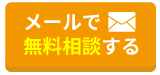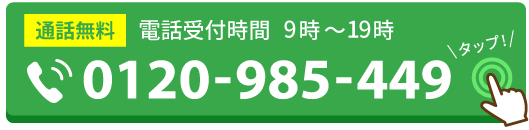【1分で解決】Switchがインターネット接続できない!すぐできる対処法を8つ紹介

「Switchがインターネットにつながらないのはなぜ…?」
「自分の場合はどんな対処法が効果的?」
Switchがインターネットに接続できない原因は、Switch本体、インターネット回線、Wi-Fiルーターのいずれかにあります。
何が原因なのかわからない方は、まずは次の4つの方法を試しましょう。
上記の対処法を試すと、Switchがインターネットに接続できるようになるケースが多いです。
しかし、4つの対処法を試しても問題が解消できない場合は、どこに原因があるのか細かく調べて、それに合った対処法を実践する必要があります。
もしWi-Fiを使っていたり、自宅にLAN端子の設備が整っていなかったりする方は、有線LAN接続を検討しましょう。
快適にSwitchでオンラインゲームを楽しみたいなら、有線LAN接続がおすすめです。
通信速度が安定するのでインターネットに接続できないトラブルを防げますよ。
とはいえ、LAN接続の環境が整っていなかったら業者に作業を依頼する必要があり、「どの業者に依頼したらいいかわからない…」と悩む方もいますよね。
そういった方は、年間3,000件のLAN配線工事の実績をもつライフテックスにおまかせください!
弊社では、第二種電気工事士の資格を持ったスタッフが、直接工事を担当しております。
そのため、安心して作業を依頼でき、かつ他社よりもリーズナブルな価格で工事が可能です。相談やお見積もりは無料で承っているので、ぜひお気軽にお問い合わせください。
【まず試す】Switchがインターネット接続できないときの4つの対処法
インターネットにつながらない原因が特定できない場合でも、まずは自分で試せる次の4つの対処法から試しましょう。
ひとつずつみていきます。
Switch本体を再起動する

DNSエラーのときや、Switch本体でエラーが発生しているときは、Switchの電源を入れ直すと改善する場合があります。
本体の上にある、「電源ボタン」を3秒以上押し続け、「電源オプション」を選択し、「再起動」を選択して試してみてください。
ただ、電源ボタンを3秒間押しても「電源オプション」が画面に表示されないことがあります。
その場合は、「電源ボタン」を12秒以上押し続けましょう。
そうするとSwitch本体の電源がオフになるので、再度電源を入れれば「電源オプション」が画面に表示されるはずですよ。
Wi-Fiルーターを再起動する

自宅のWi-Fiルーターを再起動してみましょう。
Wi-Fiルーターの電源を長時間入れっぱなしにしていると、処理能力が低下して通信速度が遅くなったり不具合が起きたりすることがあります。
Wi-Fiルーターの仕様によって再起動の方法はさまざまですが、電源ボタンがあればボタンを押して電源をオフにしましょう。
電源ボタンがない製品なら、直接電源コードを抜き差しすれば電源を落とせます。
機内モードになっていないか確認する

Switch本体の機内モードが有効になっていたら、無効に設定しましょう。
機内モードが有効になっているとインターネットだけでなく、BluetoothやGPSも使用できません。
機内モードを無効にする設定方法は、ホームメニューから、「設定」「機内モード」の順に選択します。
Aボタンを押して「機内モード」をOFFにしましょう。
Switchとルーターの距離を近づける
SwitchとWi-Fiルーターの距離が離れていると、電波が弱まって接続が不安定になることがあります。
なるべくルーターのすぐ近くでSwitchを使ってみて、接続が安定するか確認しましょう。
Switchとルーターの間に壁やドア、家具などの障害物があると、電波が遮られます。
金属製の棚や水槽、コンクリートの壁などは、電波を通しにくいです。
そのため、とくにマンション住まいの方は、物理的な距離の問題でインターネットにつながらないケースが多いです。
なるべくルーターとSwitchを隔てる障害物が少ない、見通しの良い場所に設置しましょう。
なお、有線LAN接続に変えると、Switchとルーターの物理的な距離による通信の不安定さに悩むこともなくなります。
快適にSwitchでオンラインゲームを楽しみたいなら、有線LAN接続がおすすめです。
とはいえ、LAN接続の環境が整っていなかったら業者に作業を依頼する必要があり、「どの業者に依頼したらいいかわからない…」と悩む方もいますよね。
そういった方は、年間3,000件のLAN配線工事の実績をもつライフテックスにおまかせください!
有資格者のスタッフが、直接工事を担当しており、安全かつ他社よりお得な価格で工事を担当いたします。
相談やお見積もりは無料で承っているので、ぜひお気軽にお問い合わせください。
Switchがインターネットに接続できない原因
まず上記の4つの対処法を試してみて、問題が解消できなかった場合、インターネットが接続できない原因を特定しましょう。
原因に合ったその他の対処法を試すと、インターネットにつながるようになる可能性があります。
またインターネットに接続できない原因と対処法がわかると、自分で対応できるか、業者に任せる必要があるか判断できます。
問題を解消するための行動を明確にするためにも、Switchがインターネットに接続できない原因を明らかにしましょう。
Switchがインターネットに接続できない原因は、大きく分けて3つの問題に区分できます。
それぞれの問題にある、具体的な接続不良の原因を解説します。
自宅のインターネット環境の問題
自宅のインターネット環境に不備があり、通信が不安定になっている可能性が考えられます。
具体的には、2つのいずれかの問題が発生している可能性が高いです。
ひとつずつ詳細をみていきます。
契約しているインターネット回線で問題が起きている
契約しているインターネット回線で通信障害が起きていると、Switchがインターネットに繋がらなくなります。
トラブルだけでなく、一時的な回線工事やメンテナンスを行っている場合もあるため、契約している回線業者のホームページをチェックしてみましょう。
また光回線は、時間帯によって回線が混み合い、通信が遅くなることがあります。
とくに夜はインターネットを使用する人が増えるので、回線が混み合いやすくなりますよ。
Wi-Fiルーターが壊れている・寿命がきている
Wi-Fiルーター自体が壊れていたり、長く使って寿命がきていたりすると、Switchはインターネットに接続できません。
故障だけでなく、長くルーターを使用している場合でも、経年劣化により処理能力が低下してネットに接続できなくなったり、通信が遅くなったりすることがあります。
単なる不具合であれば、ルーターの問題は再起動で解決できますが、故障・寿命の問題ならもっと根本的な対策が必要です。
Switch本体の問題
Switch本体に不具合が起きていると、思ったようにインターネットにつながらない場合があります。
単なる動作不良なら、再起動するだけで元通り使える場合が多いです。
しかし、再起動しても解消しない場合、重度な不具合が発生している可能性を疑いましょう。
設定・サービス側の問題
ネットワークの接続設定や任天堂側のネットワークの問題で、通信が不安定になっているケースも多いです。
具体的には、3つのいずれかの問題が発生している可能性が高いです。
ひとつずつ詳細をみていきます。
DNS エラーが起きている
DNSエラーは、DNSサーバーに接続できなかった場合に表示されるエラーです。
たとえば、次のようなエラーコードが表示されます。
- 2137-8006:DNS名前解決(ドメイン名からIPアドレスを調べる処理)失敗(DNS側の問題
- 2124-8006:DNSサーバー接続不可
- 2110-3127:DNS名前解決失敗(Wi-Fi側の問題)
- 2155-8006:DNS設定誤り可能性、DNS接続不可
- 2618-0203:不明(DNSやネットワーク全般の問題の可能性大)
再起動してもDNSエラーが改善しない場合は、DNS設定の見直しが必要です。
ホームページのDNS設定の確認・変更方法を見ながらSwitch本体のDNS設定を変更してみましょう。
MACアドレスフィルタリングをかけている
SwitchにMACアドレスフィルタリングをかけていると、インターネットに接続できません。
MACアドレスフィルタリングは、保護者が子どものSwitchを使用する時間を調整できる機能で、Wi-Fiでの通信を制限する仕組みのことです。
この制限によってSwitchがWi-Fiに接続できなくなっている場合もあるので、MACアドレスフィルタリングがかかっていないか、本体の設定を確認してみましょう。
任天堂のネットワークに障害が起きている
任天堂のネットワークサービスに障害が起きていることにより、Switchがインターネットに接続できない場合があります。
Switchをプレイしていてインターネットにつながらないと感じたら、SNSを確認しましょう。
もし「Switch 鯖落ち」といった内容の投稿が多数見られた場合は、ネットワーク障害が発生している可能性が高いです。
【原因別】Switchがインターネットに接続できないときの対処法
Switchがインターネットに接続できないときの原因がわかったら、その内容に合わせた対処法を試しましょう。
原因に対する対処法も、3つの問題別に解説します。
自宅のインターネット環境を改善する
インターネット環境に不安を感じる方は、通信環境の見直しを考えましょう。
自宅のインターネット環境による問題の、原因ごとの対処法をまとめました。
| 原因 | 対処法 |
|---|---|
| 契約しているインターネット回線で問題が起きている | 契約回線の障害情報を公式サイトで確認する |
| Wi-Fiルーターが壊れている・寿命がきている | Wi-Fiルーターの交換を検討する |
それぞれ詳しくみていきます。
契約回線の障害情報を公式サイトで確認する
契約しているインターネット回線に障害が起きていないか、公式サイトやSNSをチェックしてみましょう。
インターネット回線に障害が起きていたり、一時的にメンテナンスを行っているとインターネットに接続できません。
障害やメンテナンスの情報が載っていないか調べてみましょう。
もし障害が起きていた場合は、復旧を待つしかありません。
あまりに通信障害が多い場合は、トラブルの少ない光回線の乗り換えも検討しましょう。
Wi-Fiルーターの交換を検討する
Wi-Fiルーターの故障や寿命が気になる場合は、Wi-Fiルーターの交換を検討しましょう。
Wi-Fiルーターを4〜5年程度使っていると、丁寧に扱っていても不具合が発生しやすくなります。
また古い規格のルーターでは、高速な光回線やSwitchの求める通信品質に対応しきれていないこともあります。
Wi-Fiルーターの再起動で直らず、別のデバイスに接続しても速度が安定しない場合は、新しいルーターに交換しましょう。
3,000円から10,000円程度で、十分に1Gbpsの速度に対応できる製品が購入できます。
Switch本体を買い替える
Switch本体側の不具合が懸念され、再起動で直らない場合、本体の買い替えを考える必要があります。
Switch本体による問題の、原因と対処法をまとめました。
| 原因 | 対処法 |
|---|---|
| Switch本体に不具合が起きている | Switch本体を買い替える |
2025年6月に発売されたSwitch2は、Switchよりも描画処理やデータ処理などの面で優れています。
Switchでないとプレイできないゲームで遊びたい場合を除き、今から本体を買い替えるならSwitch2がおすすめです。
店頭販売で購入しやすくなっているため、抽選倍率の高さに悩む必要はありません。
設定・サービス側の問題を見直す
インターネットの設定・サービス側に問題があると感じる方は、状況の確認・設定の変更を検討しましょう。
設定・サービス側による問題の、原因ごとの対処法をまとめました。
| 原因 | 対処法 |
|---|---|
| DNSエラーが起きている | ネットワーク設定を一度削除して再設定する |
| MACアドレスフィルタリングをかけている | ルーターのMACアドレスフィルタリング設定を確認・解除する |
| 任天堂のネットワークに障害が起きている | 任天堂の障害・メンテナンス情報を公式サイトで確認する |
それぞれ詳しくみていきます。
ネットワーク設定を一度削除して再設定する
DNSエラーによる問題は、一度ネットワーク設定を削除して、再設定すれば解消できます。
Switch本体に保存された古い、あるいは不正確なネットワーク情報によって、正しく通信できていない可能性が高いです。
「設定」から「インターネット設定」に進み、「設定を削除」して改めて同じネットワークを選択して接続し直しましょう。
再設定すると、DNSサーバーの情報を含むネットワーク設定がルーターから正しく再取得され、エラーが解消される場合があります。
ルーターのMACアドレスフィルタリング設定を確認・解除する
「MACアドレスフィルタリング」がSwitchのネットワーク接続をブロックしている場合、ルーターの管理画面から設定を解除しましょう。
PCやスマホから管理画面にログインし、無線LANやセキュリティの項目にMACアドレスフィルタリングの設定がないか確認してください。
もし設定が有効になっていたら、一時的に無効(オフ)にしてSwitchが接続できるか試しましょう。
任天堂の障害・メンテナンス情報を公式サイトで確認する
任天堂側のネットワーク障害が疑われる場合、公式からネットワーク情報をチェックしましょう。
復旧作業が完了するまで、Switchはインターネットに接続できません。
任天堂のホームページや公式SNSを確認しましょう。
【最終手段】それでも直らないときは有線LANに切り替える
ここまでの対処法を試してみて、それでもインターネットに接続できない場合は、有線LAN接続に切り替えましょう。
有線接続には大きく分けて3つのメリットがあります。
- 通信速度が速く安定する
- ラグが少なくなる
- 接続設定が簡単
有線接続はケーブル間の通信で外部からの電波干渉を受けないため、高速通信が安定しやすいです。
またデータのやり取りが安定しやすくなると、ラグが発生したり、突然ゲームが切断されたりするリスクも避けられます。
加えてWi-Fiだとパスワード設定が必要ですが、有線接続はLANケーブルを接続するだけでインターネットにつながるため、誰でも簡単に接続できます。
有線LAN工事を実施して、安定して有線接続ができる環境を構築しましょう。
LAN配線工事ならライフテックスにおまかせください!
有線LAN工事を実施することを決めたものの、「どの業者に相談すればいいのかわからない…」と悩む方もいますよね。
そういった方は、年間3,000件のLAN配線工事の実績をもつライフテックスにおまかせください!
有資格者の弊社スタッフが直接施工を担当しており、実績も豊富なため、安心してご依頼いただけます。
また下請け企業に外注しないため、中間マージンが発生せず、その分他社よりも安い料金でご対応いたします。
さらに壁の中にケーブルを通したり、2階から1階のルーターに有線接続したりする工事にも柔軟に対応可能です。
無料でご相談・お見積りを承っておりますので、ぜひお気軽にお問い合わせください!
Switchをインターネットに接続する方法
Switchを無線LAN(Wi-Fi)もしくは有線LANでインターネットに接続する方法をそれぞれ紹介します。
無線LAN(Wi-Fi)
Wi-Fiを使ってSwitchをインターネットに接続する方法を紹介します。
STEP 1:Switch本体とWi-Fiルーターの距離とSSID・パスワードを確認する。
接続設定を行う前に、Switch本体がWi-Fiルーターから離れすぎないように距離を確認しておきましょう。
離れすぎると通信が不安定になり、繋がらなくなってしまうことがあります。
また、接続に必要な、Wi-Fiルーターの名前である「SSID」と「パスワード」を確認し、メモしたりスマートフォンで写真を撮ったりして控えておいてください。
SSIDとパスワードは、Wi-Fiルーターの本体にシールで貼り付けられていることが多いですよ。
STEP 2:Switch本体でWi-Fiルーターのアクセスポイントを探す
「HOMEボタン」を押してHOMEメニューを表示し、「設定」を選択。
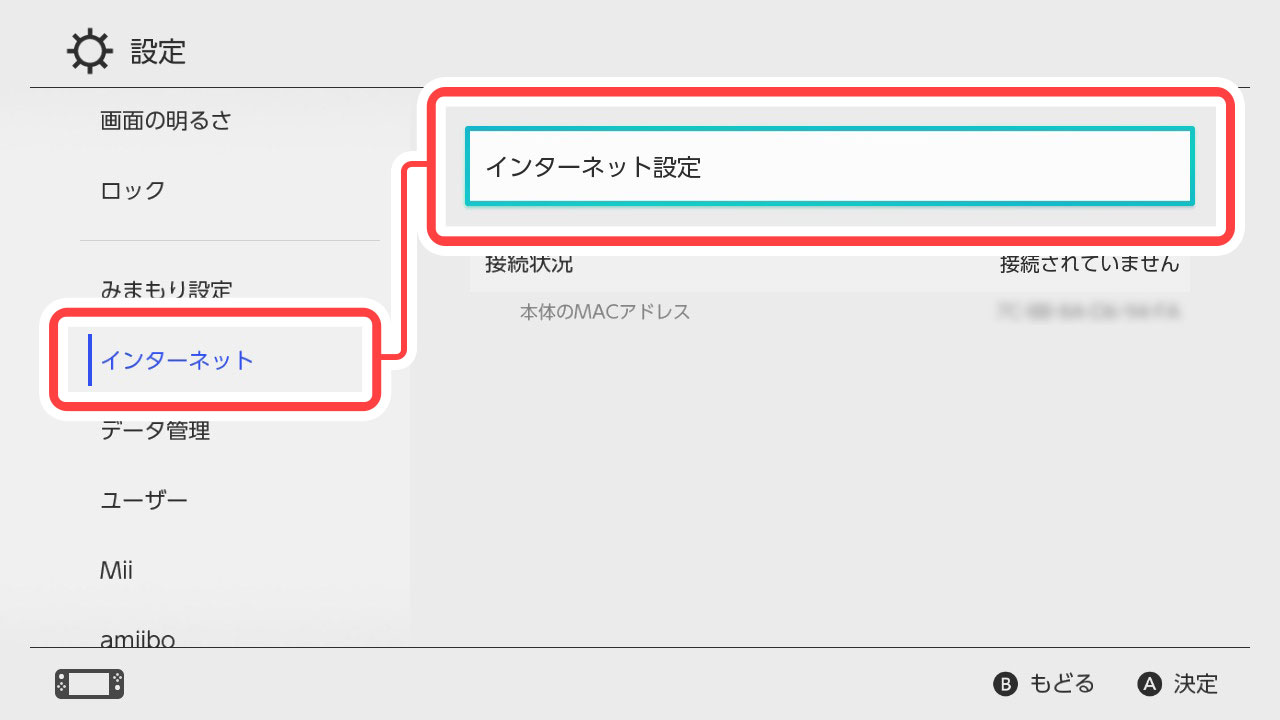
引用:Nintendo Switch サポート「無線インターネット接続設定」
設定メニュー内のインターネットから「インターネット設定」を選択します。
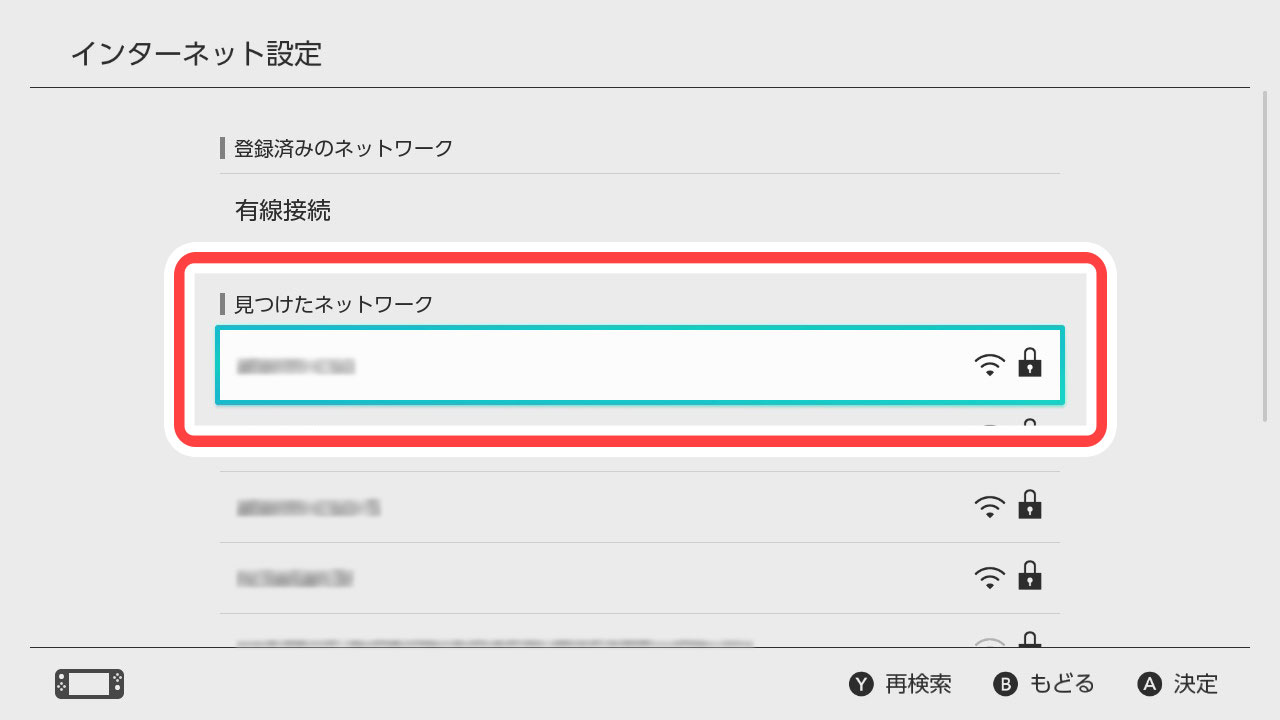
引用:Nintendo Switch サポート「無線インターネット接続設定」
「見つけたネットワーク」の中から、使用しているWi-FiルーターのSSIDを選択します。
もし該当のSSIDが表示されていない場合は、Switch本体の「Yボタン」を押して再検索をしてみましょう。
STEP 3:Wi-Fiルーターのパスワードを入力する
SSIDを選択すると、パスワードの入力画面に切り替わります。
STEP 1で控えておいたパスワードを入力し「OK」を選択します。
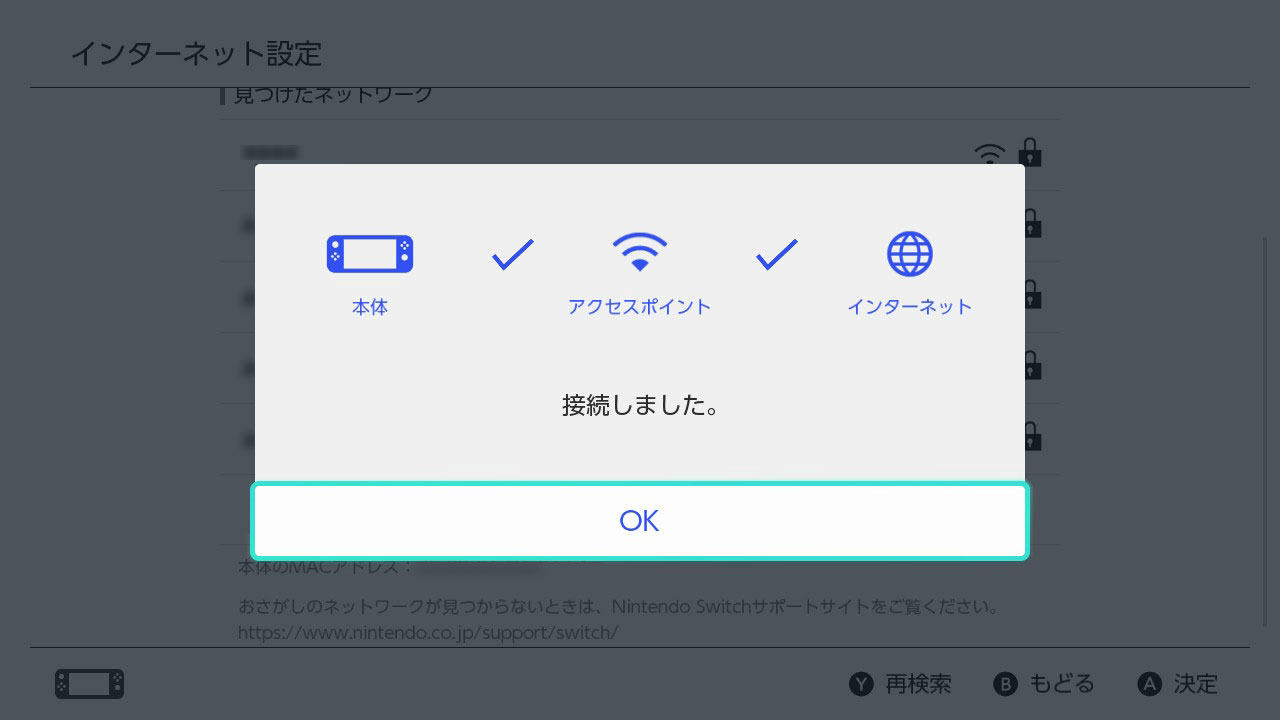
引用:Nintendo Switch サポート「無線インターネット接続設定」
「接続しました。」と表示されれば設定は完了です。
正しく接続できていれば、「HOMEメニュー」に戻ったとき、画面右上にアクセスポイントのアイコンが表示されますよ。
有線LAN
Switch本体に、LANケーブルを接続し有線でインターネットに接続する方法を紹介します。
有線の場合、基本的には「TVモード」でのみ接続可能です。
テーブルモード(携帯モード)で有線接続もできますが、別途USBハブが必要になり、LANケーブルが繋がっていて携帯性がないのであまりおすすめしません。
STEP 1:別売りの有線LANアダプターを、Switchのドックに接続する
有機ELモデルのドックには、有線LAN端子が搭載されているので有線LANアダプターは必要ありません。
ドックの有線LAN端子へ直接LANケーブルをつなぎましょう。
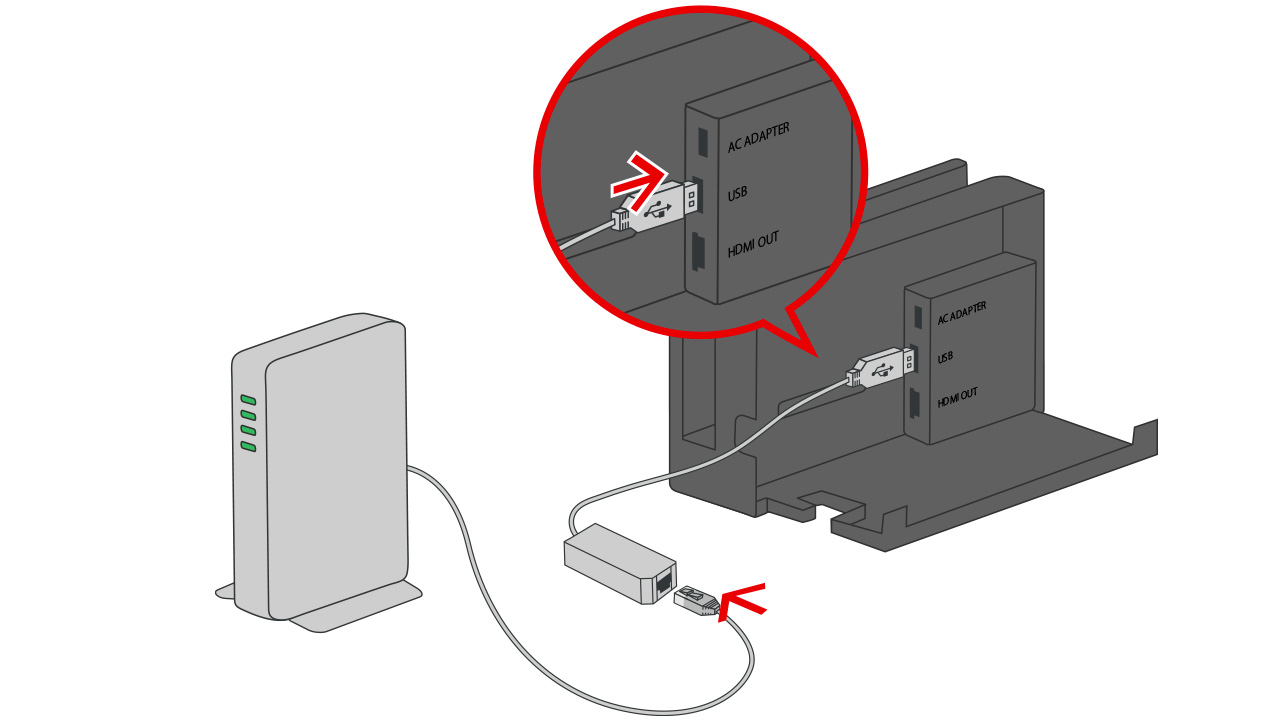
引用:Nintendo Switch サポート「有線インターネット接続設定」
Switchを有線でインターネットに接続する場合、SwitchとSwitch Liteは、別売りの「有線LANアダプター」が必要です。
さらに、Switch Liteは有線LANアダプターを本体に接続するための、「テーブルモード専用 ポータブルUSBハブスタンド 2ポート for Nintendo Switch」も必要なので用意しておきましょう。
家電量販店や、任天堂のオンラインストアで購入できますよ。
Switch本体をドックに接続した状態で有線LANアダプターを接続し、有線LANアダプターとWi-FiルーターをLANケーブルでつなぎます。
STEP 2:テレビ画面で有線接続設定をする
「HOMEボタン」を押してHOMEメニューを表示し、「設定」を選択します。
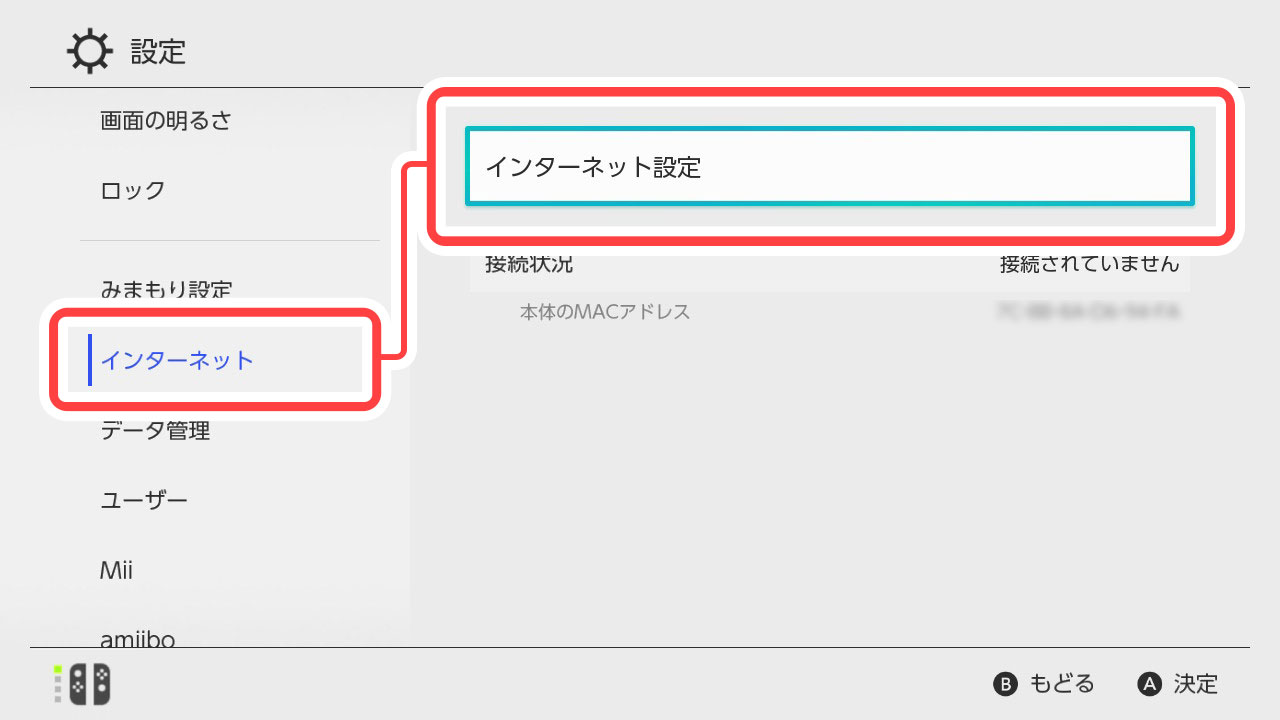
引用:Nintendo Switch サポート「有線インターネット接続設定」
設定メニュー内のインターネットから「インターネット設定」を選択します。
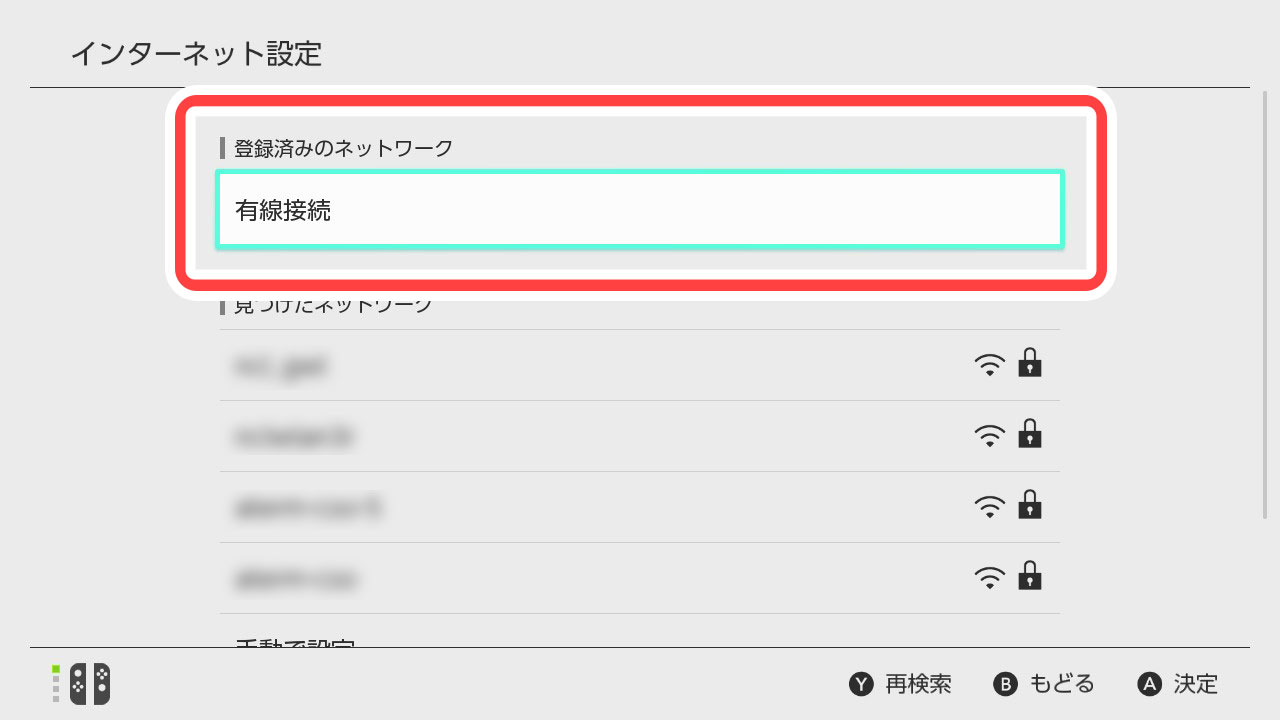
引用:Nintendo Switch サポート「有線インターネット接続設定」
「登録済みのネットワーク」から「有線接続」を選択します。
次に「有線でインターネットに接続」を選択し、「接続しました。」と画面に表示されれば設定は完了です。
Switchがインターネットに接続できないときのよくある質問
Switchがインターネットに接続できないときのよくある質問をまとめました。
スマホはつながるのにSwitchだけつながらないのはなぜ?
|
スマホとSwitchではWi-Fiの電波を掴む性能が異なります。 そのため、Switchの設置場所がルーターから遠かったり、間に障害物があったりすると、Switchだけ電波が弱く接続できないことがあります。 まずはSwitch本体を再起動し、ルーターに近づけてみましょう。それでもだめなら、ルーター側の設定を確認してみてください。 |
アクセスポイントにはつながるのにインターネットにつながらないのはなぜ?
|
これは「家の中(Switchとルーター)は繋がっているが、家の外(ルーターからインターネット回線)へ繋がっていない」状態です。 多くの場合、ルーターやその上流にあるモデム(ONU)の一時的な不具合が原因です。 まずは、ルーターとモデムの両方の電源コードを一度抜き、数分待ってから順番に再起動してみてください。 それでも改善しない場合は、契約しているプロバイダー側で通信障害が発生している可能性を疑いましょう。 |
DNSエラーやIPアドレスが取得できないときの対処法は?
|
ルーターがSwitchに正しいネットワーク情報を割り当てられていない時に、IPアドレスが正しく取得できない場合があります。 ルーターとSwitch本体の両方を再起動し、それでも改善しない場合は、DNS設定を手動で「8.8.8.8」に変更してみましょう。 DNSエラーは、上記の設定に変更するだけで問題が解決する場合も多いです。 |
まとめ
Switchのインターネットが接続できない問題の原因と対処法をおさらいしましょう。
- Switch本体を再起動する
- Wi-Fiルーターを再起動する
- 機内モードになっていないか確認する
- Switchとルーターの距離を近づける
まずは、機器の再起動や機能モードを見直してみましょう。
多くの方は上記の4つの対処法で問題を解消させていますが、実践してみて効果がなかった場合、以下の原因に適した対処法を試してみてください。
【自宅のインターネット環境の問題】
| 原因 | 対処法 |
|---|---|
| 契約しているインターネット回線で問題が起きている | 契約回線の障害情報を公式サイトで確認する |
| Wi-Fiルーターが壊れている・寿命がきている | Wi-Fiルーターの交換を検討する |
【Switch本体の問題】
| 原因 | 対処法 |
|---|---|
| Switch本体に不具合が起きている | Switch本体を買い替える |
【設定・サービス側の問題】
| 原因 | 対処法 |
|---|---|
| DNSエラーが起きている | ネットワーク設定を一度削除して再設定する |
| MACアドレスフィルタリングをかけている | ルーターのMACアドレスフィルタリング設定を確認・解除する |
| 任天堂のネットワークに障害が起きている | 任天堂の障害・メンテナンス情報を公式サイトで確認する |
それでも問題が解消できない場合は、通信方式を根本から見直し、有線LAN接続に切り替える方法がおすすめです。
有線接続はケーブル間の通信で外部からの電波干渉を受けないため、高速通信が安定しやすいです。
またデータのやり取りが安定しやすくなると、ラグが発生したり、突然ゲームが切断されたりするリスクも避けられます。
有線LAN接続をするための環境が整っていない方は、専門業者に依頼してLAN工事を実施してもらいましょう。
とはいえ、LAN接続の環境が整っていなかったら業者に作業を依頼する必要があり、「どの業者に依頼したらいいかわからない…」と悩む方もいますよね。
そういった方は、年間3,000件のLAN配線工事の実績をもつライフテックスにおまかせください!
弊社では、第二種電気工事士の資格を持ったスタッフが、直接工事を担当しております。
そのため、安心して作業を依頼でき、かつ他社よりもリーズナブルな価格で工事が可能です。相談やお見積もりは無料で承っているので、ぜひお気軽にお問い合わせください。